Jeder hat seine eigenen Sammlungen von Filmen, Liedern, Videoliedern, Bildern usw. Viele fragen sich, wie wir auf alle unsere Heimgeräte streamen können. Hier ist die Lösung, wir können den Plex Media Server verwenden, um unsere Videos über das LAN-Netzwerk in unserem Zuhause mit Geräten wie Smart TV, iPad, Handys, Tablets, Laptops usw. zu streamen..
Plex Media ist für einige Smart TVs und Xbox One verfügbar. Wenn unsere Heimgeräte die Funktion der Digital Living Network Alliance (DLNA) haben, können wir Plex darin verwenden.
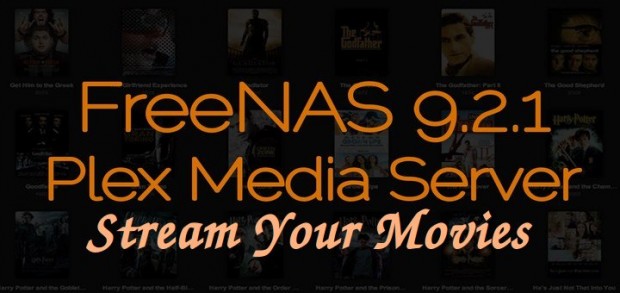
In unseren vorherigen Artikeln haben wir gesehen, wie man FreeNAS installiert und wie man Speicherfreigaben konfiguriert. Jetzt werden wir in diesem Beitrag zeigen, wie man mit dem Plex Media Server Plugin in FreeNAS einen Heimstreaming-Server einrichtet.
Anforderungen
- Installation und Konfiguration von FreeNAS 9.2.1.8 – Teil 1
- Konfiguration und Hinzufügen von ZFS-Speicher in FreeNAS – Teil 2
Meine Servereinrichtung
Hardware : Virtual Machine 64-bit Operating System : FreeNAS-9.2.1.8-RELEASE-x64 IP Address : 192.168.0.230 8GB RAM : Minimum RAM 1 Disk (5GB) : Used for OS Installation 8 Disks (5GB) : Used for Storage
Schritt 1: Erstellen eines Volumens für die Plex-Installation
1. In Teil I und II haben wir gesehen, wie man FreeNAS installiert und Speicher konfiguriert. Hier sehen wir, wie man den Plex Media Server installiert, um ein Volumen einzurichten.
Für diese Einrichtung habe ich insgesamt 3 Festplatten in meinem Server verwendet. Meine erste Festplatte enthält die FreeNAS-Installation und die anderen beiden Festplatten werden für Speicherzwecke verwendet. Hier werde ich Plex mit der RAID1 Spiegel-Methode konfigurieren. Die Daten werden sicher sein und die Leistung wird gut sein.
- Der Name des Volumes, den ich in diesem Artikel verwenden werde, ist „tecmint_vol„.
- Der Name des Datasets, den ich gewählt habe, ist „tecmedia„.
- Das Dataset für Jails ist tecmint_jails.
- Der Freigabename für das CIFS-Dataset lautet tecmint_broadcast.
2. Melden Sie sich jetzt im FreeNAS-Dashboard an, klicken Sie auf Speicher im oberen Menü und dann auf ZFS Volume Manager, um ein neues Volume für unseren Medienserver zu erstellen.
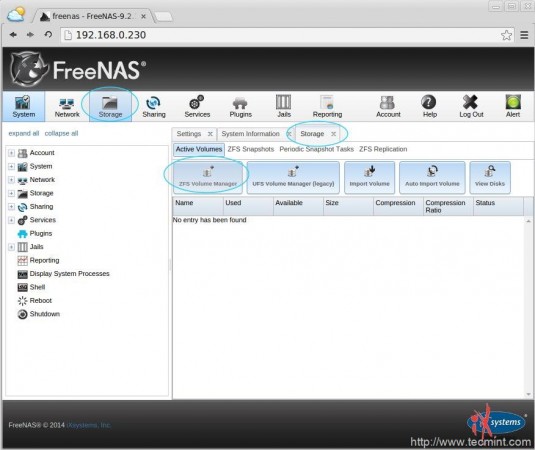
3. Als nächstes müssen wir unseren Volumen-Namen festlegen. Hier verwenden wir „tecmint_vol“ als unseren Volumennamen. Unter verfügbaren Festplatten sehen wir ein +-Zeichen, klicken Sie darauf, um die verfügbaren Festplatten für unseren Plex-Speicher hinzuzufügen.
Beim Hinzufügen von FreeNAS-Speicher wird nach dem RAID-Level für unsere hinzugefügten Festplatten gefragt. Da wir zwei Festplatten für FreeNAS verwenden, wählen Sie die Option Spiegelung und klicken Sie auf Volume hinzufügen, um unser neues Volume hinzuzufügen.
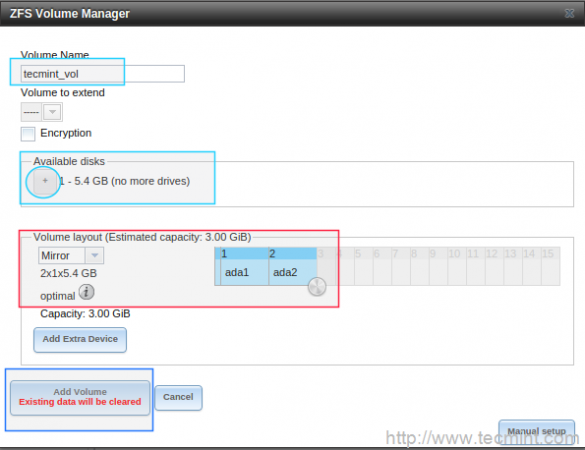
Schritt 2: Erstellen eines Datasets für den Plex-Speicher
4. Nachdem wir ein neues Volume erstellt haben, müssen wir nun ein Dataset definieren. Ein Dataset ist wie ein Ordner mit erweiterten Optionen wie Komprimierung, Quota, Freigabetyp, Deduplizierung, Datensatzgröße und vielem mehr.
Um ein Dataset in unserem neuen Volume zu erstellen, wählen Sie das Volume aus. Jetzt erhalten wir das Menü unten, klicken Sie auf „ZFS-Dataset erstellen„. In dem Popup-Fenster müssen wir unseren Dataset-Namen als „tecmedia“ festlegen. Ändern Sie keine anderen Einstellungen außer dem Namen für unser Dataset.
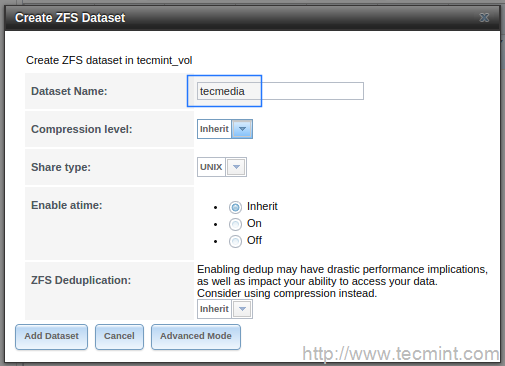
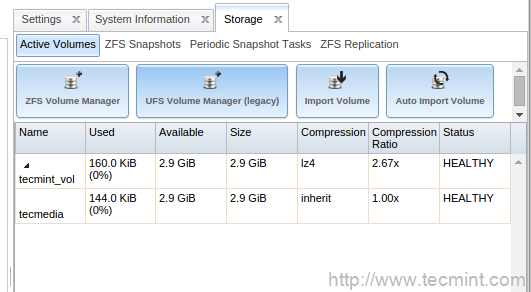
5. Wählen Sie nun im Tab „Aktive Volumes“ den Datensatz tecmedia aus, um die richtigen Berechtigungen zu gewähren. Wählen Sie Berechtigung ändern und ändern Sie die Berechtigungen. Unsere Medien müssen für jeden (Anonymen) Benutzer gestreamt werden.
Setzen Sie daher die Berechtigungen auf LESEN, SCHREIBEN, AUSFÜHREN für Andere. Wenn wir dieselben Privilegien für alle Dateien benötigen, die in unseren Datensatz fallen, müssen wir Rekursiv auswählen und dann auf Speichern klicken, um die Änderungen zu speichern.
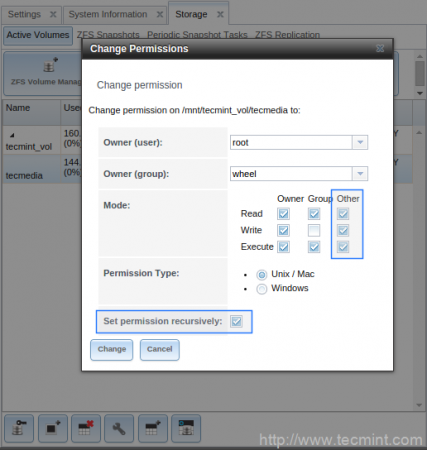
6. Als Nächstes müssen wir einen Datensatz für Jails erstellen. Auch hier müssen wir für die Erstellung von Jails unser Volume auswählen und einen Datensatz erstellen. Die Verwendung dieses Datensatzes besteht darin, die Plugins zu speichern. Wenn wir also die Plugins für FreeNAS herunterladen, werden alle Plugins in diesen Datensatz (Ordner) gezogen.
Um einen Datensatz zu erstellen, müssen wir unser Volume tecmint_vol auswählen und unten auf ZFS-Datensatz erstellen klicken. Geben Sie den Datensatznamen als tecmint_jails ein und klicken Sie auf Datensatz hinzufügen, wie im untenstehenden Bild gezeigt.
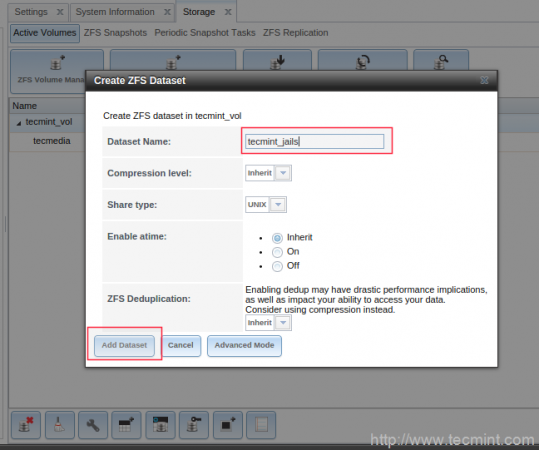
7. Bevor Sie das Jails-Verzeichnis konfigurieren, stellen Sie sicher, dass die Standardnetzwerkroute überprüft wird. Wir müssen das IPv4-Standardgateway unter Netzwerk TOP-Menü, Globale Konfiguration konfigurieren. Hier ist mein Standardgateway meine Router-IP 192.168.0.1.
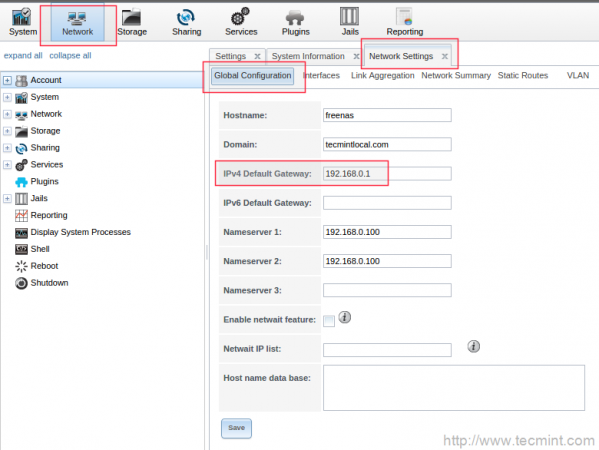
8. Wählen Sie dann den Jails TAB aus und wählen Sie das Datensatzverzeichnis aus, das wir für Jails erstellt haben, und speichern Sie die Änderungen.
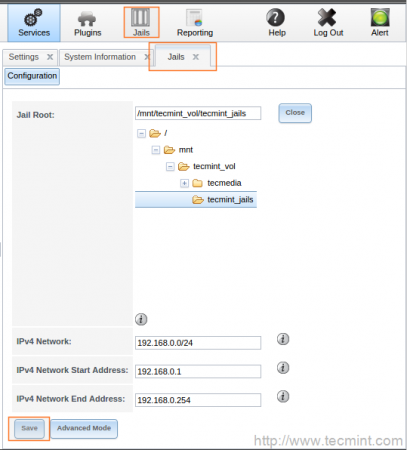
9. Definieren Sie als nächstes das Jail-Root für FreeNAS, um heruntergeladene Plugins zu speichern. Wählen Sie im oberen Menü Jails und gehen Sie dann im Jails-Menü zu Konfiguration und fügen Sie den Pfad des Datensatzverzeichnisses hinzu, d.h. “ tecmint_jails „.
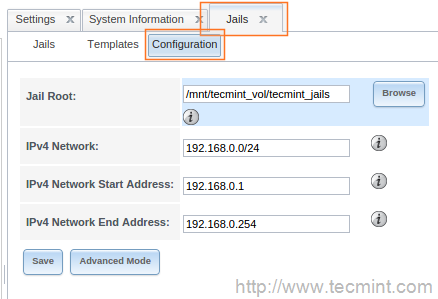
Source:
https://www.tecmint.com/home-media-streaming-server-using-plex-with-freenas/













